
Inhoudsopgave:
- Stap 1: Hoe het werkt
- Stap 2: Materialen en gereedschappen
- Stap 3: Code, schakelschema en voeding
- Stap 4: Een breadboard gebruiken
- Stap 5: Sluit uw audio-aansluiting aan
- Stap 6: sluit uw fotoresistor aan
- Stap 7: Sluit een SPDT-switch aan
- Stap 8: Sluit de tactiele schakelaar aan
- Stap 9: Sluit de LED's aan
- Stap 10: Test het
- Stap 11: Boor de behuizing
- Stap 12: Begin met het toevoegen van componenten aan de behuizing
- Stap 13: Voeg de rest van de componenten toe
- Stap 14: Sluit de audio-aansluiting aan op het Protoboard
- Stap 15: Soldeer in de weerstanden voor fotoweerstand, tactiele schakelaar en SPDT-schakelaar
- Stap 16: Soldeer uw LED's op hun plaats
- Stap 17: Sluit de potentiometers aan op het protoboard
- Stap 18: Bevestig uw knoppen aan uw potentiometers
- Stap 19: Sluit het Protoboard aan op de Arduino
- Stap 20: Speel ermee
- Auteur John Day [email protected].
- Public 2024-01-30 11:18.
- Laatst gewijzigd 2025-01-23 15:01.

De Arduino kan geluid uitvoeren via een bibliotheek die is ontwikkeld, de Tone Library. Door een interface en een programma te maken dat bepaalde waarden kan aanroepen om te worden uitgevoerd naar een audio-uitgang, is de Arduino Synthesizer een robuust hulpmiddel voor het maken van een rudimentaire ruismachine. Het maakt gebruik van granulaire synthesetechnieken om een onderscheidend geluid te genereren dat heel leuk kan zijn voor muzikanten, artiesten, knutselaars en hobbyisten.
Stap 1: Hoe het werkt

Geluid wordt gecreëerd door dezelfde geluidskorrel, of samples (kleine stukjes van ongeveer 1 tot 50 ms) steeds weer op zeer hoge snelheid af te spelen. Onze oren en hersenen veranderen dit in een hoorbare hybride van de herhalingssnelheid en de originele korrel, en het klinkt als een constante toon.
De korrel bestaat uit twee driehoekige golven met instelbare frequentie en instelbare vervalsnelheid. De herhalingssnelheid wordt ingesteld door een andere controle.
Stap 2: Materialen en gereedschappen



Om dit project te maken, heb je de volgende dingen nodig.
Onderdelen:
(5X) 5K potentiometer (5X) Potentiometerknoppen (3X) LED's (1X) SPDT-schakelaar (1X) Lichtafhankelijke fotoweerstand (1X) Arduino (1X) Arduino Protoboard (1X) Tactiele schakelaar (1X) Projectbehuizing (1X) 1/ 8 Audio Jack (1X) een heleboel solide kerndraad (1X) krimpkous (1X) breadboard (1X) jumperdraad (3X) 10K ohm weerstanden (3X) 220 weerstanden (1X) 9V batterij (1X) 9V batterijclip (1X) maat M coaxiale gelijkstroomstekker
Gereedschap:
- soldeerbout
- soldeer
- flux
- lijm
- multimeter
- oefening
Stap 3: Code, schakelschema en voeding


Ik heb de code voor de Arduino aan deze Instructable bevestigd. Je hebt een USB 2.0 nodig om het naar je board te uploaden. Nadat je de code van je computer hebt geüpload, ga je gang en bevestig je het Proto Shield aan je Arduino.
Je hebt veel opties als het om stroom gaat. De Arduino kan werken op een 9V-wandvoeding, of u kunt een 9V-batterij met een batterijclip gebruiken voor een coaxiale gelijkstroomstekker van maat M. U kunt ook van stroom voorzien via uw USB-kabel. Het schakelschema is gemaakt met Fritzing, het is ook bij deze stap gevoegd.
Stap 4: Een breadboard gebruiken



Door eerst een breadboard te gebruiken om het circuit te bouwen, is het veel gemakkelijker om het circuit later over te zetten naar je Protoboard. Leid draden van de GND en 5V naar de - en + rails van je breadboard.
Sluit vervolgens de signaaldraden van de potentiometers aan op analoge ingang 0-4 op de Arduino. De kabels aan de rechter- en linkerkant worden verbonden met de grondrail en de positieve rail van het breadboard. Het aansluiten van de potentiometers regelt de korrel, de frequentie en het verval van de synthesizer. Analoog in 0: Korrel 1 toonhoogte Analoog in 1: Korrel 2 verval Analoog in 2: Korrel 1 verval Analoog in 3: Korrel 2 toonhoogte Analoog in 4: Korrel herhalingsfrequentie
Stap 5: Sluit uw audio-aansluiting aan


Soldeer draden naar de 1/8 mono audio-aansluiting, maak je kabels redelijk lang. Sluit je positieve kabel aan op PWM ~ 3 op de Arduino. Je hebt een weerstand van 10K ohm nodig tussen het Arduino-bord en de positieve kabel van je audio-aansluiting Sluit de negatieve kabel van uw jack aan op de massarail van het breadboard.
Stap 6: sluit uw fotoresistor aan

Eén kabel van uw fotoresistor is rechtstreeks aangesloten op uw 5V-positieve rail op het breadboard, evenals op analoge ingang 5 op de Arduino. De andere kabel van de fotoweerstand is verbonden met een 10K ohm resistente aardrail.
Stap 7: Sluit een SPDT-switch aan

Sluit het signaal, middelste, kabel van uw SPDT-schakelaar aan op digitale pin 02 op de Arduino. De overige draden zijn verbonden met aarde en de 5V positieve rail die wordt weerstaan door een weerstand van 10K ohm.
Stap 8: Sluit de tactiele schakelaar aan
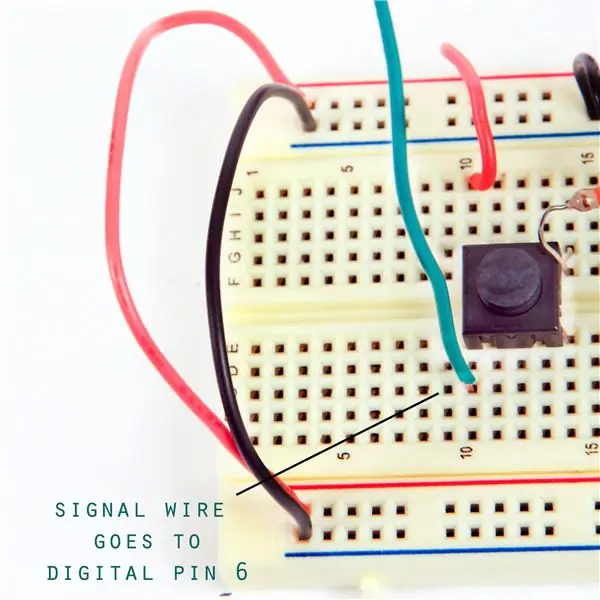

De tactiele schakelaar heeft vier draden. Laat de schakelaar over de brug van het breadboard lopen. Sluit een van de twee parallelle pinnen aan op uw 5V positieve rail op het breadboard en de andere op een 10K ohm resistente aardpen. De laatste aansluiting van uw tactiele schakelaar verbindt een signaaldraad tussen de schakelaar en Digital Pin 6 op de Arduino.
Stap 9: Sluit de LED's aan
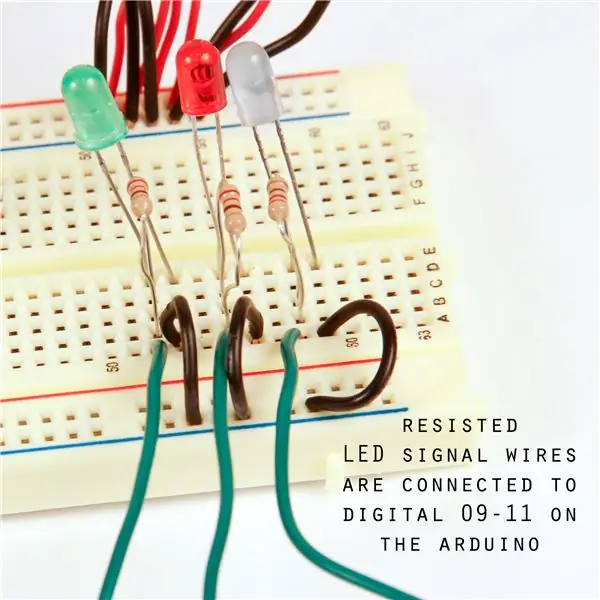
Stap 10: Test het

Dit is het voltooide breadboard-circuit. Test met een koptelefoon of maak verbinding met een kleine luidspreker. Als u een hoofdtelefoon gebruikt, is dit een mono-uitgang en deze zal luid zijn. Plaats uw hoofdtelefoon niet direct in de buurt van uw oor wanneer u deze synth aanzet.
Stap 11: Boor de behuizing


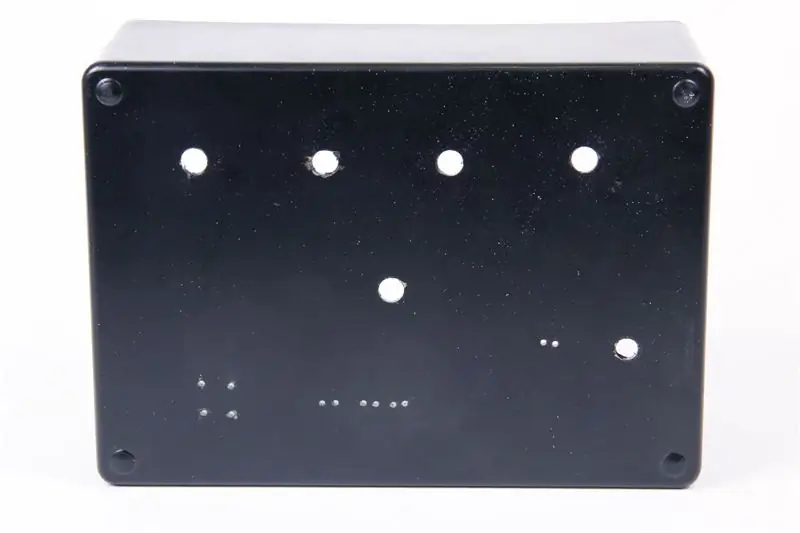

Boor gaten in de projectbehuizing voor elk van de componenten die in het breadboard zijn geplaatst. Ik gebruikte een gouden verfpen om te markeren waar ik mijn gaten wilde.
Boor vijf gaten voor de potentiometers. Vijf kleine gaatjes in een vierkant voor de tactiele schakelaar. Drie paar kleine gaatjes voor elk van de LED's Twee gaatjes dicht bij elkaar voor de fotoweerstand. Een gat voor uw audio-aansluiting. Een extra gat voor de SPDT-schakelaar.
Stap 12: Begin met het toevoegen van componenten aan de behuizing


Steek de vijf potentiometers door de geboorde gaten en bevestig ze op hun plaats.
Stap 13: Voeg de rest van de componenten toe


Zet de LED's, SPDT-schakelaar, tactiele schakelaar, audio-aansluiting en fotoweerstand op hun plaats. Een beetje hete lijm werkte prima om al deze componenten snel te monteren.
Stap 14: Sluit de audio-aansluiting aan op het Protoboard



De volgende paar stappen beschrijven hoe u het circuit van het breadboard naar het Protoboard kunt verplaatsen. Omdat al uw componenten aan de behuizing zijn bevestigd, is het eenvoudig om draden van uw componenten naar het bord te leiden.
Soldeer de geleidingsdraden naar alle componenten in de behuizing, waarbij u respectievelijk rode en zwarte draden gebruikt om aan te geven welke leidingen positief en negatief zijn. Sluit op het Protoboard een draad aan op digitale pin 3 en soldeer op zijn plaats, voer een jumperdraad naar het midden van het bord zodat u de lijn kunt verbreken met dezelfde 10K ohm-weerstand van het breadboard. Wanneer u deze op hun plaats soldeert, zorg er dan voor dat u voldoende soldeer op het bord laat vallen om de draad met de weerstand te verbinden.
Stap 15: Soldeer in de weerstanden voor fotoweerstand, tactiele schakelaar en SPDT-schakelaar
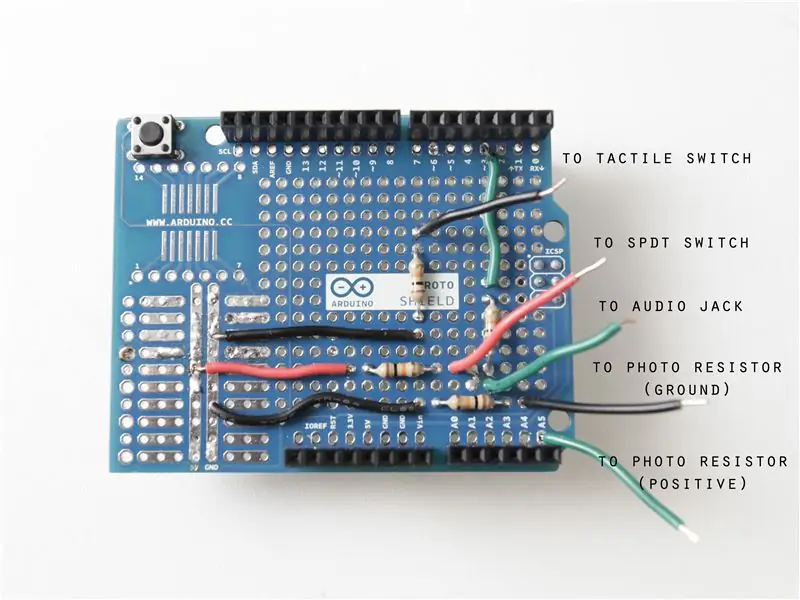
Verleng twee jumperdraden van de grondrail en een jumperdraad van de positieve rail naar het midden van het bord. Vorm verbindingen met uw resterende 10K ohm-weerstanden.
Sluit een kleine jumperdraad van Analog 5 aan die naar de draad van de fotoweerstand loopt.
Stap 16: Soldeer uw LED's op hun plaats

Sluit 3 220 Ohm weerstanden aan op pinnen 9-11 op het protoboard, laat de andere uiteinden van de weerstanden in de open gaten van het protoboard vallen en soldeer die draden vervolgens aan uw LED's.
Maak een keten van de aardingsdraden voor de LED's en leid vervolgens een enkele aardingsdraad terug naar de grondrail op het Protoboard.
Stap 17: Sluit de potentiometers aan op het protoboard

Koppel de positieve en aardedraden van de potentiometers aan elkaar en steek ze vervolgens in hun respectieve rails op het Protoboard.
Sluit de signaaldraden van de potentiometers aan op analoog 0-4, ik hield de graan- en frequentieknoppen op de eerste rij knoppen en de sync-knoppen eronder. Nogmaals, de signaaldraden synchroniseren dienovereenkomstig: Analoog in 0: Korrel 1 toonhoogte Analoog in 1: Korrel 2 verval Analoog in 2: Korrel 1 verval Analoog in 3: Korrel 2 toonhoogte Analoog in 4: Korrel herhalingsfrequentie
Stap 18: Bevestig uw knoppen aan uw potentiometers

Zet al uw potentiometers op nul en lijn vervolgens de lijn op de knop uit met de nulpositie op de potentiometeras.
Gebruik een kleine platte schroevendraaier om uw potentiometerknoppen te bevestigen.
Stap 19: Sluit het Protoboard aan op de Arduino



Sluit de korte jumperdraden op het Protoboard aan op de lange kabels in de behuizing. Soldeer de resterende draden respectievelijk aan de grondrail en de 5V-rail op het Protoboard.
Klik het Protoboard op zijn plaats bovenop de Arduino. Sluit hem aan, sluit hem af en je bent klaar om te jammen!
Stap 20: Speel ermee

Alle schakelaars en potmeters zijn volledig uitwisselbaar! in plaats van al die potentiometers te gebruiken, probeer ze elk te vervangen door fotoweerstanden, of combinaties van beide.
Referenties: https://blog.lewissykes.info/daves-auduino/ https://code.google.com/p/rogue-code/wiki/ToneLibraryDocumentation https://arduino.cc/en/Tutorial/Tone
Aanbevolen:
Keytar Hero (een Wii-gitaarcontroller gebruiken als synthesizer): 7 stappen (met afbeeldingen)

Keytar Hero (een Wii-gitaarcontroller gebruiken als synthesizer): De Guitar Hero-spellen waren een tiental jaar geleden een rage, dus er zullen ongetwijfeld veel oude gitaarcontrollers rondslingeren die stof aan het verzamelen zijn. Ze hebben veel knoppen, knoppen en hendels, dus waarom zou u ze niet opnieuw gebruiken? De gitaarbediening
DIY slimme weegschaal met wekker (met wifi, ESP8266, Arduino IDE en Adafruit.io): 10 stappen (met afbeeldingen)

DIY Slimme Weegschaal Met Wekker (met Wi-Fi, ESP8266, Arduino IDE en Adafruit.io): In mijn vorige project ontwikkelde ik een slimme weegschaal met Wi-Fi. Het kan het gewicht van de gebruiker meten, het lokaal weergeven en naar de cloud sturen. U kunt hier meer informatie over krijgen op onderstaande link: https://www.instructables.com/id/Wi-Fi-Smart-Scale-wi
Een computer demonteren met eenvoudige stappen en afbeeldingen: 13 stappen (met afbeeldingen) Antwoorden op al uw "Hoe?"

Een computer demonteren met eenvoudige stappen en afbeeldingen: dit is een instructie over het demonteren van een pc. De meeste basiscomponenten zijn modulair en gemakkelijk te verwijderen. Wel is het belangrijk dat je er goed over georganiseerd bent. Dit zal helpen voorkomen dat u onderdelen kwijtraakt, en ook bij het maken van de hermontage e
Quad Speaker Synthesizer: 10 stappen (met afbeeldingen)

Quad Speaker Synthesizer: Hier is een eenvoudige synthesizer met:22 toetsenvolumeregelingtoonveranderingverschillende geluidseffectenspan (voor de luidsprekers)vier luidsprekerslicht (voor de luidsprekers)Iedereen kan het bouwen, behalve de elektronische componenten, al het andere is thuis te vinden
Micro Midi-synthesizer: 5 stappen (met afbeeldingen)

Micro Midi Synthesizer: deze instructable demonstreert het gebruik van de VLSI VS1053b Audio en Midi DSP-chip in zijn realtime Midi-modus. In deze modus fungeert het als een 64-stemmige polyfone GM (General Midi) Midi-synthesizer. Een Arduino Uno standalone micro bestuurt een OLED-display
